利用PhantomJS进行网页截屏,完美解决截取高度的问题
关于PhantomJS
PhantomJS 是一个基于WebKit的服务器端 JavaScript API。它全面支持web而不需浏览器支持,其快速,原生支持各种Web标准: DOM 处理, CSS 选择器, JSON, Canvas, 和 SVG。PhantomJS可以用于页面自动化,网络监测,网页截屏,以及无界面测试等。
我们还可以用它来做爬虫哦,大家知道,网页上有些数据是通过执行js渲染出来的,这样的话爬虫去抓取数据的时候就会很麻烦,PhantomJS自带WebKit内核,我们可以利用PhantomJS解决爬虫不能执行js的问题。
这次要说的是他的截图功能
下面是官网提供的rasterize.js截图示例:
var page = require('webpage').create(),
system = require('system'),
address, output, size;
if (system.args.length < 3 || system.args.length > 5) {
console.log('Usage: rasterize.js URL filename [paperwidth*paperheight|paperformat] [zoom]');
console.log(' paper (pdf output) examples: "5in*7.5in", "10cm*20cm", "A4", "Letter"');
console.log(' image (png/jpg output) examples: "1920px" entire page, window width 1920px');
console.log(' "800px*600px" window, clipped to 800x600');
phantom.exit(1);
} else {
address = system.args[1];
output = system.args[2];
page.viewportSize = { width: 600, height: 600 };
if (system.args.length > 3 && system.args[2].substr(-4) === ".pdf") {
size = system.args[3].split('*');
page.paperSize = size.length === 2 ? { width: size[0], height: size[1], margin: '0px' }
: { format: system.args[3], orientation: 'portrait', margin: '1cm' };
} else if (system.args.length > 3 && system.args[3].substr(-2) === "px") {
size = system.args[3].split('*');
if (size.length === 2) {
pageWidth = parseInt(size[0], 10);
pageHeight = parseInt(size[1], 10);
page.viewportSize = { width: pageWidth, height: pageHeight };
// 通过clipRect可以指定渲染的区域:
page.clipRect = { top: 0, left: 0, width: pageWidth, height: pageHeight };
} else {
console.log("size:", system.args[3]);
pageWidth = parseInt(system.args[3], 10);
pageHeight = parseInt(pageWidth * 3/4, 10); // it's as good an assumption as any
console.log ("pageHeight:",pageHeight);
page.viewportSize = { width: pageWidth, height: pageHeight };
}
}
if (system.args.length > 4) {
page.zoomFactor = system.args[4];
}
page.open(address, function (status) {
if (status !== 'success') {
console.log('Unable to load the address!');
phantom.exit(1);
} else {
window.setTimeout(function () {
page.render(output);
phantom.exit();
}, 200);
}
});
}
上面的代码可以进行截图,不过问题就在于,页面的高度需要我们手动指定,那就不方便了。
在园子里发现有个哥们通过手动设定高度的方法来解决这个问题:http://www.cnblogs.com/xiehuiqi220/p/3551699.html,不过页面的高度没有那么高,渲染的图片下面就会出现大块的留白,也是不够灵活。
想到PhantomJS本身也可以执行js的,我们可以将页面加载完毕后,获取页面的实际高度,然后重新设定截取的区域,不就可以解决了。
于是便有了以下代码:
// 通过在页面上执行脚本获取页面的渲染高度
var bb = page.evaluate(function () {
return document.getElementsByTagName('html')[0].getBoundingClientRect();
});
// 按照实际页面的高度,设定渲染的宽高
page.clipRect = {
top: bb.top,
left: bb.left,
width: bb.width,
height: bb.height
};
// 预留一定的渲染时间
window.setTimeout(function () {
page.render(file);
page.close();
console.log('render ok');
}, 1000);
改造后的代码如下:
var page = require('webpage').create(),
system = require('system'),
address, output, size;
if (system.args.length < 3 || system.args.length > 5) {
console.log('Usage: rasterize.js URL filename');
phantom.exit(1);
} else {
address = system.args[1];
output = system.args[2];
page.viewportSize = { width: 1024, height: 600 };
page.open(address, function (status) {
// 通过在页面上执行脚本获取页面的渲染高度
var bb = page.evaluate(function () {
return document.getElementsByTagName('html')[0].getBoundingClientRect();
});
// 按照实际页面的高度,设定渲染的宽高
page.clipRect = {
top: bb.top,
left: bb.left,
width: bb.width,
height: bb.height
};
// 预留一定的渲染时间
window.setTimeout(function () {
page.render(output);
page.close();
console.log('render ok');
}, 1000);
});
}
通过执行D:\Software\phantomjs-1.9.7-windows>phantomjs.exe render.js http://cnblogs.com cnblogs.png就可以把博客园首页截取下来了。
效果如下:
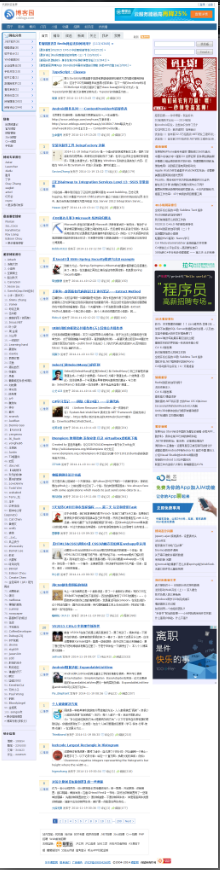
PhantomJS内置一个小型的Web服务器,我们可以将其封装成服务,这里就不过多介绍了,大家可以移步这里:http://www.jb51.net/article/43328.htm
利用PhantomJS进行网页截屏,完美解决截取高度的问题的更多相关文章
- 利用PhantomJS进行网页截屏
利用PhantomJS进行网页截屏 关于PhantomJS PhantomJS 是一个基于WebKit的服务器端 JavaScript API.它全面支持web而不需浏览器支持,其快速,原生支持各种W ...
- php结合phantomjs实现网页截屏、抓取js渲染的页面
首先PhantomJS快速入门 PhantomJS是一个基于 WebKit 的服务器端 JavaScript API.它全面支持web而不需浏览器支持,其快速,原生支持各种Web标准: DOM 处理, ...
- 使用PHANTOMJS对网页截屏
PhantomJS 是一个基于 WebKit 的服务器端 JavaScript API.它全面支持web而不需浏览器支持,其快速,原生支持各种Web标准: DOM 处理, CSS 选择器, JSON, ...
- html转图片网页截屏(二)PhantomJS
关于PhantomJS PhantomJS 是一个基于WebKit的服务器端 JavaScript API.它全面支持web而不需浏览器支持,其快速,原生支持各种Web标准: DOM 处理, CSS ...
- Java实现网页截屏功能(基于phantomJs)
公司最近有个需求:把用户第一次的测量身体信息和最近一次测量信息进行对比,并且需要把对比的数据截成图片可以发给用户(需要在不打开网页的情况下实时对网页进行截图然后保存到服务器上,返回图片地址),通过网上 ...
- PhantomJS linux系统下安装步骤及使用方法(网页截屏功能)
PhantomJS 是一个基于 WebKit 的服务器端 JavaScript API.它全面支持web而不需浏览器支持,其快速,原生支持各种Web标准: DOM 处理, CSS 选择器, JSON, ...
- Python 实现网页截屏、查库、发邮件
本文介绍了使用 Python(2.7版本)实现网页截屏.查库.发邮件的 demo.用到了 selenium.phantomjs.mailer.jinja2.mysqldb 还有 image,都是比较典 ...
- Javascript网页截屏的方法
最近我在研究开发一个火狐插件,具体的功能是将网页内容截屏并分享到微博上.目前基本功能已经实现,大家可以在 @程序师视野 里看到用这个截图插件分享的微博的效果. 之前我曾写过如何将canvas图形转换成 ...
- JAVA之网页截屏
先吐槽一下下: 表示接近两个月没有敲代码了,现在看一下代码都感觉有点生了.三天打鱼两天晒网是不行的,再说我本来就有“健忘症”,真的是木有办法啊 ̄へ ̄.我一直信奉一句话:“勤能补拙”,它也是我学习路上的 ...
随机推荐
- JUnit操作指南-批量执行单元测试(将多个测试类捆绑在一起执行)
相关链接:https://github.com/junit-team/junit4/wiki/Aggregating-tests-in-suites
- Contributing to the C++ Core Guidelines
Contributing to the C++ Core Guidelines "Within C++ is a smaller, simpler, safer language strug ...
- 【Python学习】函数参数传递方法四种(位置,关键字,默认值,包裹位置,包裹关键字传递)
1. 位置传递: #--coding:utf-8-- def send(name,address): return 'package is sent to %s, located in %s' %(n ...
- workerman centos 7 开机自动启动
第一步: vim /lib/systemd/system/workerman.service 第二步:复制以下代码保存退出,注意修改你的workerman路径 [Unit] Description=w ...
- 国内固定电话正则验证:'tel': [/0\d{2,3}-\d{7,8}(|([-\u8f6c]{1}\d{1,5}))$/, "请填写有效的电话号码"],
// 验证字段 $('#info_form').validator({ rules : { checkMobile : function(ele) { return checkMobile(ele); ...
- 使用git 更新线上代码
先本地代码合并://1合并分支git branch//2查看taggit tag //3添加tagcloud_crm]$ git tag -a v1.0.2 -m "0902"// ...
- Java被忽略的基本知识(一)
工作一段时间发现Java的基本知识不是一般的重要,基本知识好项目理解快.特此看java的基本知识书本<Java项目实战开发>李兴华版,看完此书准备再看一下java更深一点的书--<J ...
- 《玩转D语言系列》三、轻松大跃进,把它当C语言先用起来
前面说过,本系列文章的前提是您懂C语言,懂面向对象中的一些概念,如果没有任何变成基础,从零开始学习D语言将是一个漫长的过程,因为很多概念都要重新诠释,让一个没有基础的人经过漫长的学习过程,然后还找不到 ...
- 夺命雷公狗-----React_native---2---sdk的安装
首先回到刚才的那个android的目录下,创建一个sdk文件夹 解压完成后目录结构如下所示: 然后就来设置环境变量,我们需要添加一个"ANDROID_HOME" 然后将这3个文件夹 ...
- python利用redis构成一个队列
例子在 http://peter-hoffmann.com/2012/python-simple-queue-redis-queue.html 英文 http://www.django-china.c ...
